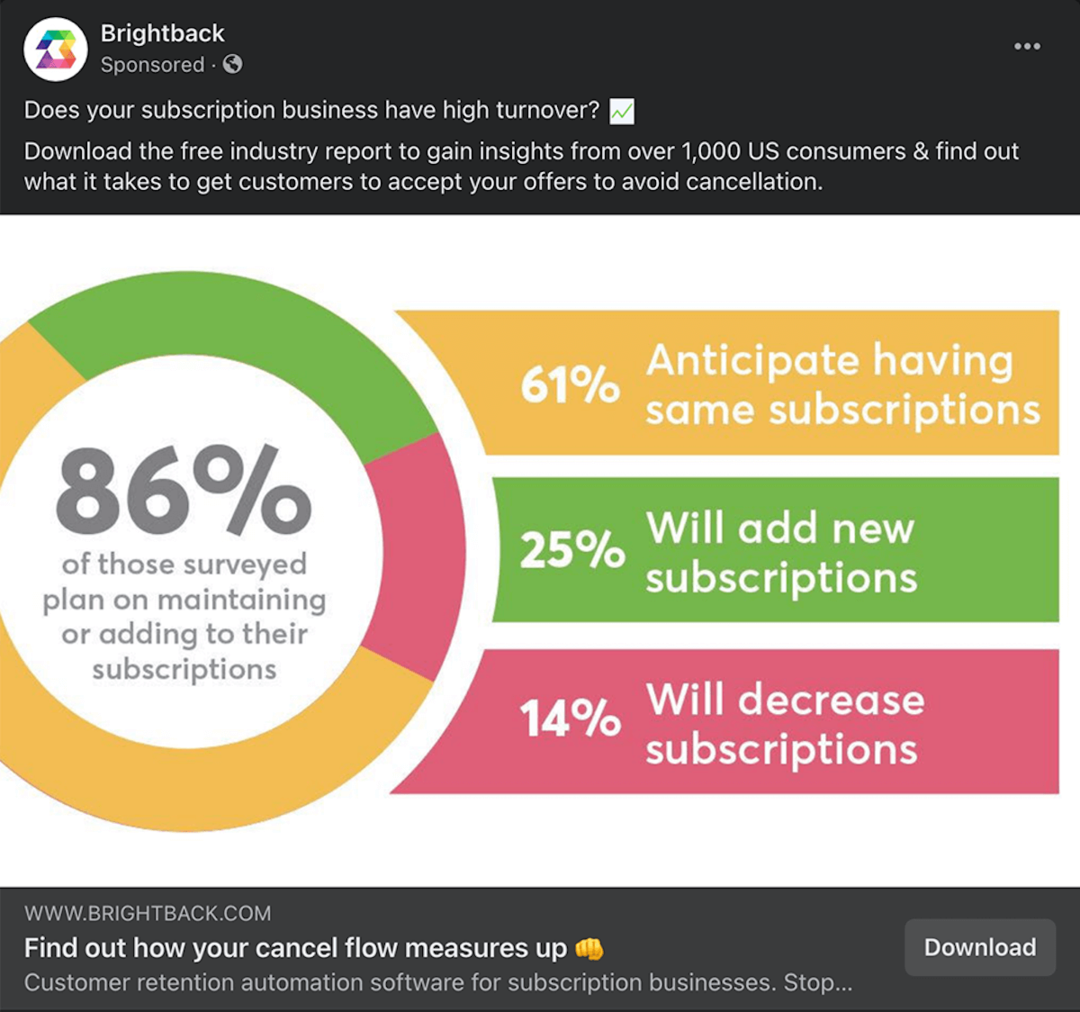Cum se face o histogramă în Microsoft Excel
Microsoft Office Microsoft Excel / / August 20, 2021

Ultima actualizare la

Vă întrebați cum să faceți o histogramă în Excel pentru a afișa datele dvs. de frecvență? Vă vom ajuta să realizați și să personalizați o histogramă.
Dacă trebuie să creați o diagramă care să afișeze distribuțiile de frecvență, veți dori să faceți o histogramă. Acest tip de diagramă poate arată cât de des apar diverse date și vă poate ajuta să analizați modificările procesului. O histogramă este adesea utilizată ca instrument de control al calității, dar poate fi benefică pentru multe industrii.
Aici, vom explica cum să creați o histogramă în Microsoft Excel. Și pentru a vă face histograma mai utilă sau mai atractivă, vă vom arăta, de asemenea, cum să o personalizați.
Creați o histogramă în Excel
Introducerea unei diagrame în Excel este de fapt destul de ușoară. Presupunând că aveți datele pregătite, selectați-le. Apoi, mergeți la Introduce fila, faceți clic pe Inserați o diagramă statistică săgeți și alegeți Histogramă (pe stanga).
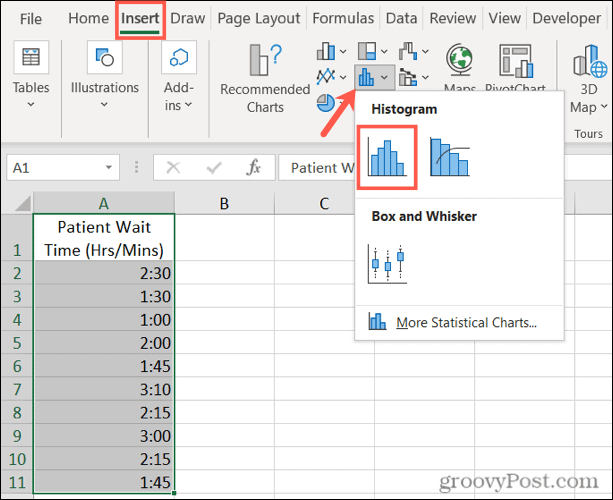
Diagrama va apărea în foaia dvs. de calcul. Acesta conține stilul implicit, iar coșurile sunt configurate automat în funcție de datele dvs. Dar aici este în joc personalizarea graficului.
Personalizați o histogramă în Excel
Există două părți principale pentru personalizarea histogramei în Excel, utilizare și aspect. Începând cu primul cel mai important, să analizăm configurarea coșurilor pentru graficul dvs. pentru a-l face mai benefic.
Configurați o histogramă
Coloanele pe care le vedeți în histograma dvs. se numesc Coșuri. Acestea sunt utilizate pentru a arăta distribuția datelor - frecvența cu care valorile se aplică intervalelor. Coșurile au aceleași lățimi, dar înălțimile sunt egale cu numărul de puncte de date pentru fiecare coș.
Pentru a deschide opțiunile de formatare pentru coșuri, faceți clic dreapta pe axa orizontală pe diagramă și selectați Formatează axa sau faceți dublu clic pe axă.
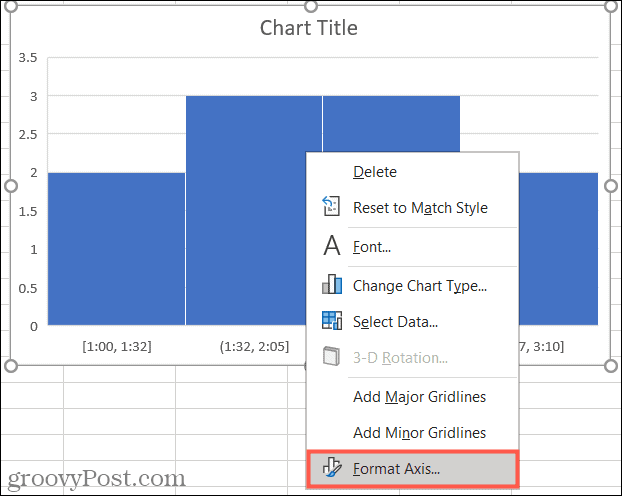
Când bara laterală se deschide, extindeți-vă Opțiuni Axis. Apoi puteți regla următoarele configurații:
După categorie: Dacă datele dvs. utilizează text în loc de numere, puteți selecta această opțiune. Istograma grupează apoi categoriile și însumează valorile.
Automat: Aceasta este setarea implicită pentru histograme în Excel, care calculează și atribuie automat numărul de coșuri.
Lățimea coșului: Puteți modifica cât de largi apar coșurile (coloanele) introducând un număr zecimal în această secțiune.
Numărul de coșuri: Aici puteți introduce numărul exact de coșuri pe care doriți să le utilizați dacă este diferit de rezultatul setării automate.
Coș de preaplin: Utilizați acest coș pentru valori peste un număr zecimal pe care îl introduceți în caseta din dreapta.
Coș de scurgere: Utilizați acest coș pentru valori mai mici sau egale cu un număr zecimal pe care îl introduceți în caseta din dreapta.
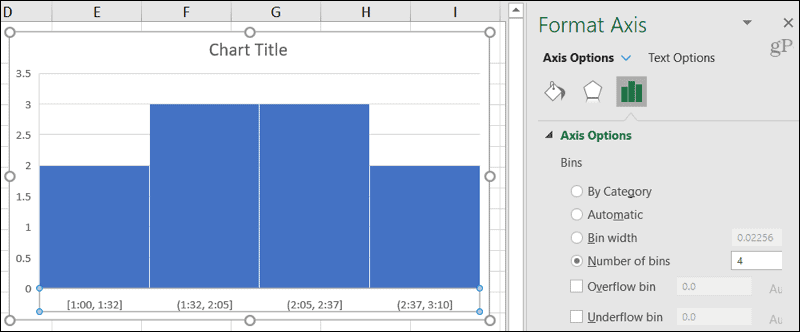
Sub Opțiunile axei din bara laterală, puteți, de asemenea, să extindeți Bifează și Număr pentru a regla punctele din grafic, categorie și cod format.
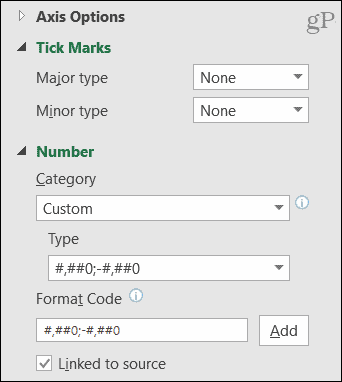
Reglați aspectul unei histograme
Dacă doriți să modificați aspectul histogramei, elementele grafice și titlul, aveți o mulțime de opțiuni de formatare.
Pe Design grafic filă, puteți adăuga sau elimina elemente ale diagramei sau puteți schimba stilul. Dar puteți, de asemenea, să selectați un aspect nou, să vă ajustați selecția de date sau să mutați graficul în altă locație.

În Formatează zona graficului bara laterală, puteți alege culorile și stilurile de umplere și linie, puteți aplica un format umbre sau 3-D și puteți introduce o dimensiune exactă pentru grafic sau o puteți bloca. Pentru a deschide bara laterală, faceți clic dreapta pe diagramă și alegeți Diagrama formatului sau faceți dublu clic pe diagramă.
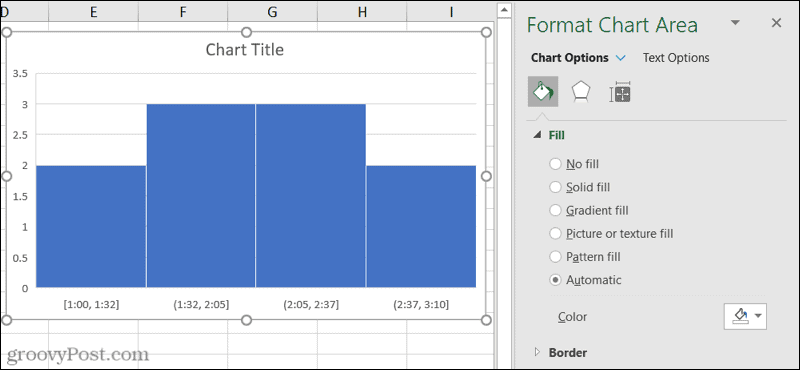
În Excel pe Windows, puteți afișa Elemente grafice și Stiluri grafice butoanele din dreapta prin simpla selectare a diagramei.
- Elemente grafice: Bifați și debifați acele elemente pe care doriți să le afișați pe diagramă. Selectați un element pentru a alege poziția sa pe diagramă.
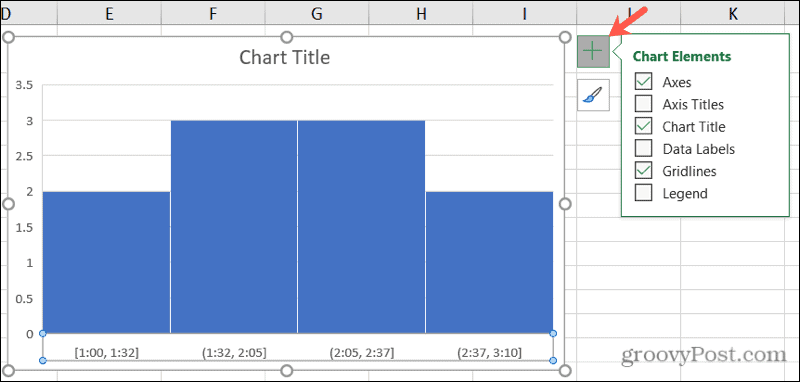
- Stiluri grafice: Utilizați filele Stil și Culoare pentru a oferi graficului dvs. un aspect diferit.
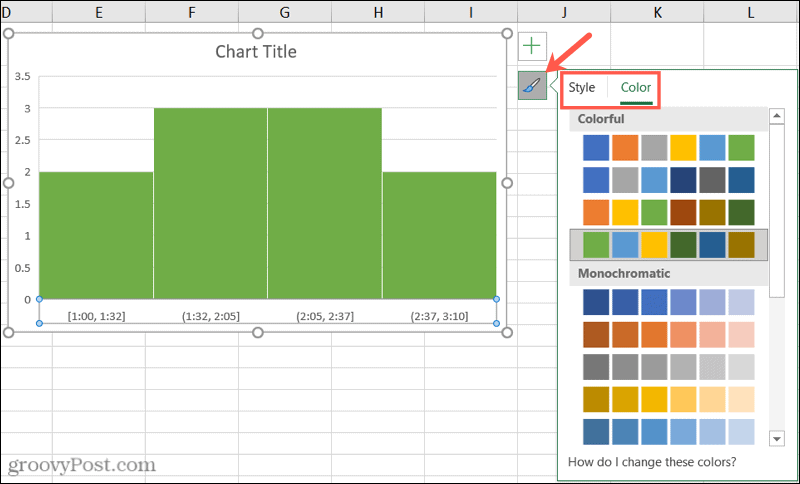
Alte opțiuni ale diagramei
Iată câteva opțiuni suplimentare pe care le puteți personaliza pentru histograma dvs. în Excel.
- Mutați graficul: Faceți clic și trageți diagrama unde doriți pe foaia dvs.
- Redimensionați graficul: Faceți clic pe un colț sau o margine și apoi trageți în interior sau în afară pentru a-l redimensiona.
- Introduceți un titlu al diagramei: Faceți clic pe caseta de text Titlu grafic de pe grafic și introduceți un titlu.
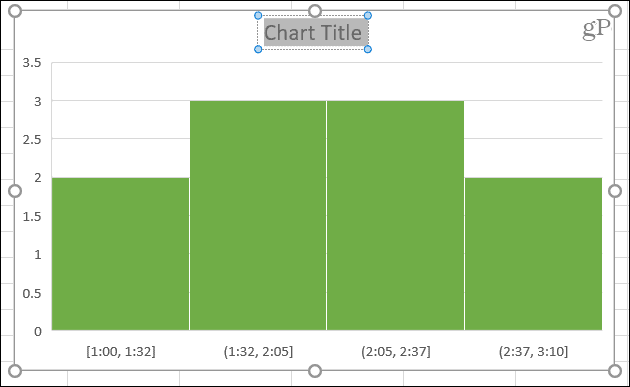
Afișați datele dvs. de frecvență într-o histogramă în Excel
Deoarece este atât de simplu să creați o histogramă în Excel, luați-o în considerare pentru datele dvs. de frecvență. Opțiunile de personalizare sunt abundente, iar publicul dvs. ar putea aprecia vizualul util!
Pentru mai multe, aruncați o privire la cum se face o diagramă circulară în Excel pentru alte tipuri de date sau cum să creați o diagramă Gantt pentru următorul dvs. proiect.
Cum se șterge memoria cache Google Chrome, cookie-urile și istoricul navigării
Chrome face o treabă excelentă de a stoca istoricul de navigare, memoria cache și cookie-urile pentru a optimiza performanțele browserului dvs. online. Așa este cum să ...
Potrivirea prețurilor în magazin: Cum să obțineți prețuri online în timp ce faceți cumpărături în magazin
Cumpărarea în magazin nu înseamnă că trebuie să plătiți prețuri mai mari. Datorită garanțiilor de potrivire a prețurilor, puteți obține reduceri online în timp ce faceți cumpărături în ...
Cum să faceți cadou un abonament Disney Plus cu un card cadou digital
Dacă v-ați bucurat de Disney Plus și doriți să îl împărtășiți cu alții, iată cum să cumpărați un abonament cadou Disney + pentru ...
Ghidul dvs. pentru partajarea documentelor în Documente, Foi de calcul și Prezentări Google
Puteți colabora cu ușurință cu aplicațiile web de la Google. Iată ghidul dvs. pentru partajarea în Documente, Foi de calcul și Prezentări Google cu permisiunile ...